
「ペイメントEX」のWebマニュアルサイトとなっております。
ペイメントEXは「売上を高める決済システム」として開発された、
マーケティングエッセンスを凝縮した次世代型決済システムです。
ペイパルSandboxとは
ペイパルの Sandbox は、ペイパルを活用するプログラム開発者向けのテストサイトとして、公開されているサイトです。
Sandboxを使うことで、実際の決済の流れを、課金されずにテストすることができます。
細かい設定を行いながら、その設定がきちんと反映されているかを何度でも確認することができますので、こちらもぜひ登録しておきましょう。
流れは次のとおりです。
(1)Sandboxに登録する
(2)「管理者用アカウント」を作成
Sandboxは英語のサイトですが、このマニュアルの図のとおり進めていけば必ず使えるようになりますのでご安心ください。
(1)Sandboxに登録する
Sandboxのホームページを開きます。→https://developer.paypal.com/
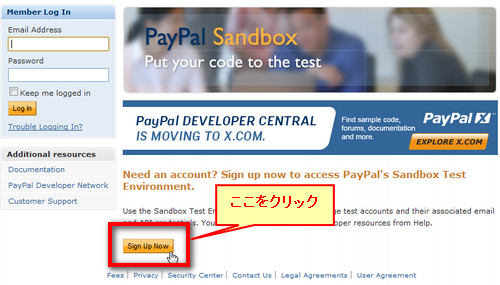
各項目を入力していきます。
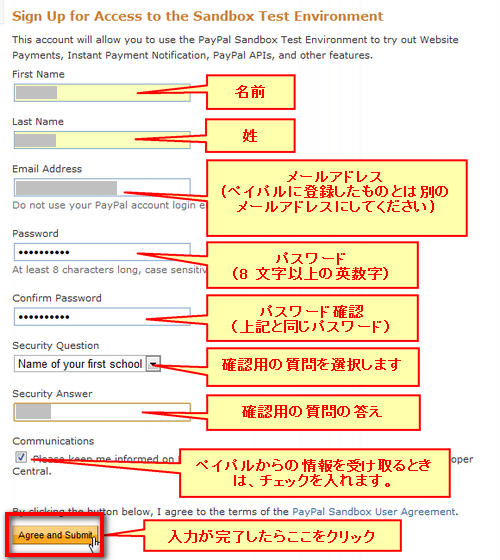
入力事項に問題がなければ、この画面になります。
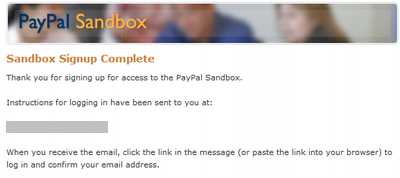
先ほど登録したメールアドレス宛に、ペイパルから確認メールが届きますので、メール本文中にあるURLをクリックします。
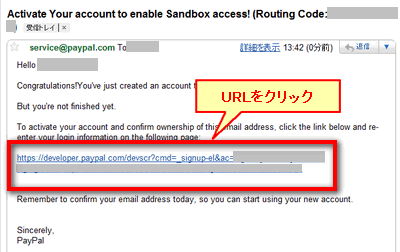
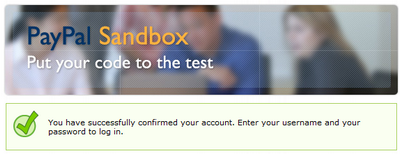
登録完了です。
(2)「管理者用アカウント」を作成
Sandbox のホームページを開きます。→https://developer.paypal.com/
「Test accounts」の 「preconfigured account」をクリックします。
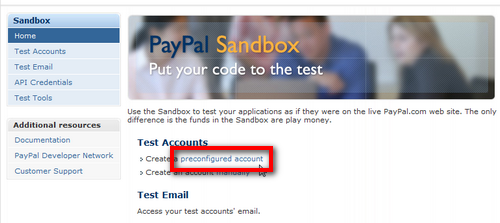
アカウント作成画面です。各項目を入力していきます。
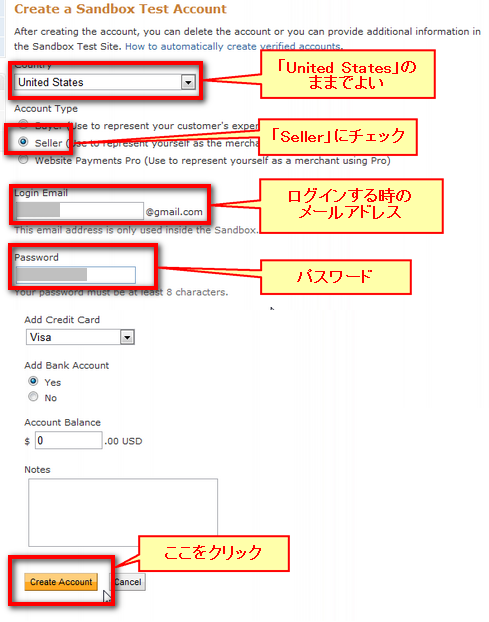
アカウントが作成されますと、下図のとおり「Sandboxテストアカウント用ログインメールアドレス」が表示されます。
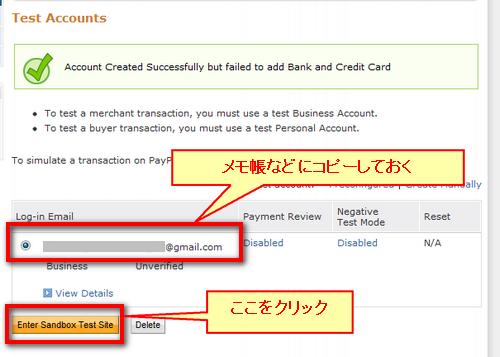
このメールアドレスは、後ほどペイメントEXの環境設定で入力しますので、メモ帳などにコピーしておきましょう。
そして「Enter Sandbox test account」をクリックします。
Sandboxへログインする時と、Sandboxのテストアカウントへログインする時のメールアドレスは異なります。
Sandboxのテストアカウントへのログイン画面になります。
先ほど生成された「Sandboxテストアカウント用ログインメールアドレス」と、Sandboxにログインする時のパスワードをそれぞれ入力して、「Log in」をクリックします。
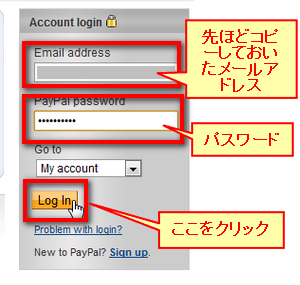
「My account」→「Profile」をクリックします。
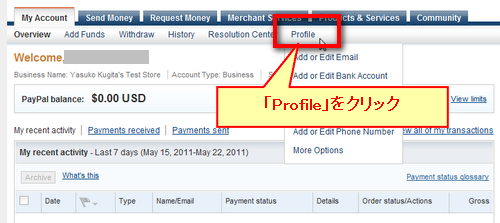
「API access」をクリックします。
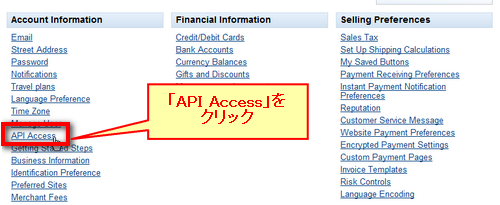
「View API Signature」をクリックします。
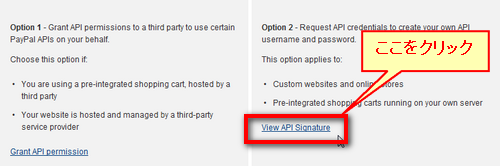
「API Username(APIユーザ名)」「API Password(APIパスワード)」「Signature(署名)」の3つを、メモ帳などにコピーしておきます。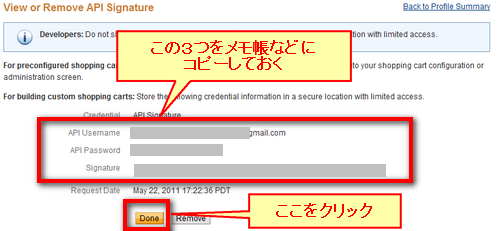
「Done」をクリックして完了です。

「ペイメントEX」のWebマニュアルサイトとなっております。
ペイメントEXは「売上を高める決済システム」として開発された、
マーケティングエッセンスを凝縮した次世代型決済システムです。
>> ペイメントEXについてはこちらから
「ペイパルSandboxに登録しよう」の関連ページ
- ペイメントEXをサーバに設置しよう
- ペイメントEXをサーバに設置する方法
- PayPalに登録しよう
- PayPalビジネスアカウントへの登録方法
- ペイメントEXの初期設定(セットアップ)をしよう
- サーバーに設置後のペイメントEXの初期設定(セットアップ)の方法
